Οι ειδοποιήσεις είναι ένα κρίσιμο χαρακτηριστικό σε οποιοδήποτε σύστημα, επειδή αυτό σας ειδοποιεί όταν λαμβάνετε ενημερώσεις ή όταν ολοκληρώνεται οποιαδήποτε εκτέλεση εντολών. Ωστόσο, υπάρχουν ορισμένες ειδοποιήσεις που είναι αρκετά περιττές και μπορεί να αποσπάσουν την προσοχή στην εργασία σας. Αυτές οι ειδοποιήσεις προέρχονται κυρίως από ιστότοπους. Ακόμη και όταν η εφαρμογή του προγράμματος περιήγησης είναι κλειστή, οι ειδοποιήσεις από τους ιστότοπους εμφανίζονται στην οθόνη και είναι πραγματικά ενοχλητικό όταν εργάζεστε σε οποιοδήποτε σημαντικό θέμα ή μελετάτε ή παρακολουθείτε ένα συνάντηση. Επομένως, υπάρχει μια ρύθμιση την οποία εάν την απενεργοποιήσετε, δεν θα λαμβάνετε πλέον τις ειδοποιήσεις ιστότοπου στο σύστημά σας Windows 11. Σε αυτήν την ανάρτηση, θα συζητήσουμε πώς να απενεργοποιήσετε τις ειδοποιήσεις ιστότοπου στα Windows 11.
Πώς να απενεργοποιήσετε τις ειδοποιήσεις ιστότοπου στο Google Chrome στα Windows 11
Βήμα 1: Ανοίξτε το Google Chrome στο σύστημά σας πατώντας Windows κλειδί και πληκτρολόγηση Χρώμιο.
Βήμα 2: Επιλέξτε Google Chrome από τα αποτελέσματα αναζήτησης όπως φαίνεται στο παρακάτω στιγμιότυπο οθόνης.

Βήμα 3: Κάντε κλικ σε τρεις κάθετες κουκκίδες (εμφάνιση περισσότερων επιλογών) στη δεξιά άκρη του Chrome.
Βήμα 4: Στη συνέχεια, επιλέξτε Ρυθμίσεις από τη λίστα όπως φαίνεται παρακάτω.
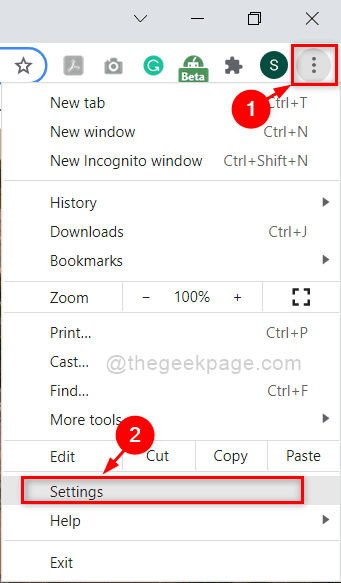
Βήμα 5: Επιλέξτε Απόρρητο και ασφάλεια στο αριστερό μενού της σελίδας Ρυθμίσεις.

Βήμα 6: Στη σελίδα Απόρρητο και ασφάλεια, κάντε κλικ Ρυθμίσεις τοποθεσίας επιλογή όπως φαίνεται στην παρακάτω σελίδα.
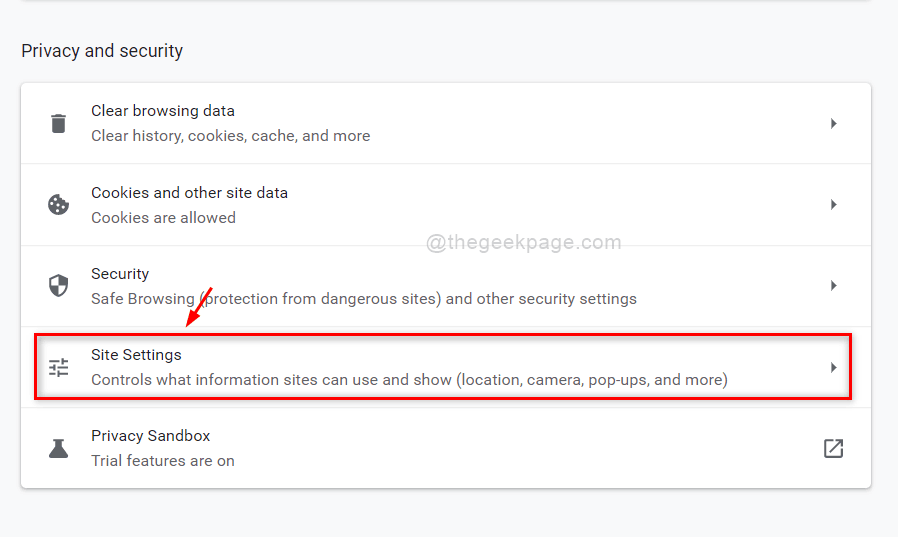
Βήμα 7: Κάντε κύλιση προς τα κάτω στη σελίδα και κάντε κλικ Ειδοποιήσεις στην ενότητα Δικαιώματα όπως φαίνεται παρακάτω.
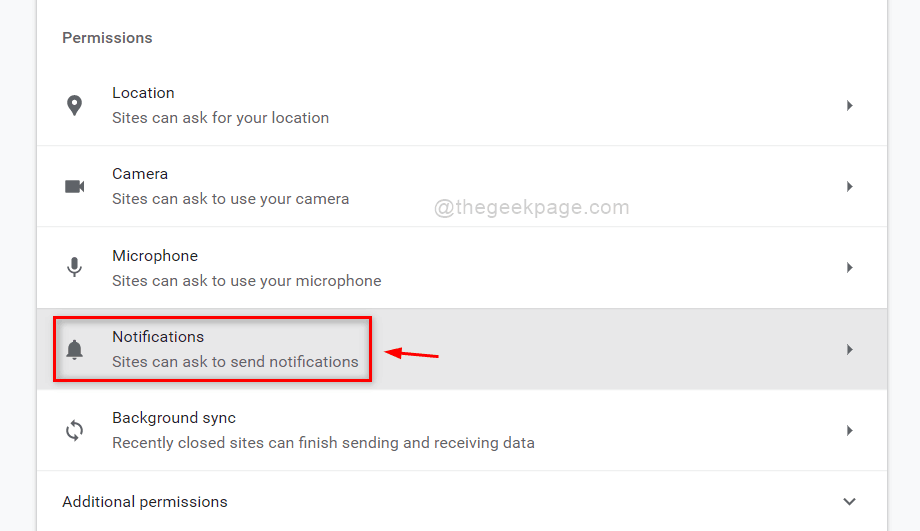
Βήμα 8: Στη συνέχεια, επιλέξτε Χρησιμοποιήστε πιο αθόρυβα μηνύματα κουμπί επιλογής στη σελίδα Ειδοποιήσεις.
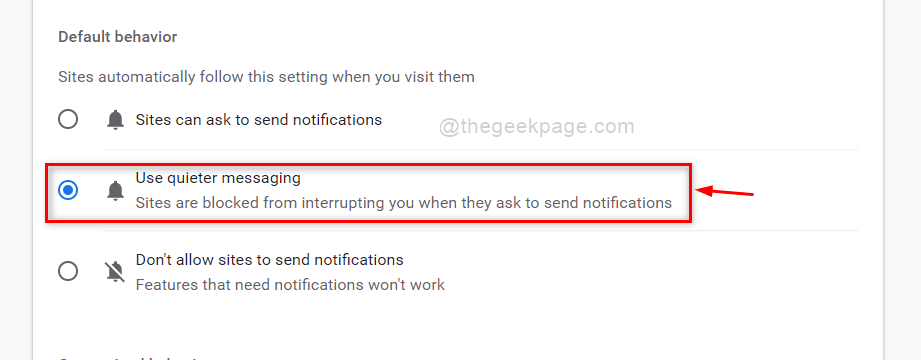
Βήμα 9: Κλείστε την καρτέλα Ρυθμίσεις στην εφαρμογή Google Chrome.
Με αυτόν τον τρόπο μπορείτε να απενεργοποιήσετε τις ειδοποιήσεις ιστότοπου στην εφαρμογή Google chrome στα Windows 11.
Πώς να απενεργοποιήσετε τις ειδοποιήσεις ιστότοπου στο πρόγραμμα περιήγησης Edge στα Windows 11
Βήμα 1: Ανοίξτε το πρόγραμμα περιήγησης Microsoft Edge στο σύστημά σας πατώντας Windows κλειδί και πληκτρολόγηση microsoft edge.
Βήμα 2: Επιλέξτε Microsoft Edge πρόγραμμα περιήγησης από τα αποτελέσματα αναζήτησης όπως φαίνεται παρακάτω.

Βήμα 3: Στη συνέχεια, κάντε κλικ στο εικονίδιο με τρεις οριζόντιες κουκκίδες (εμφάνιση περισσότερων επιλογών) στη δεξιά άκρη του παραθύρου του προγράμματος περιήγησης Edge, όπως φαίνεται παρακάτω.
Βήμα 4: Επιλέξτε Ρυθμίσεις από τη λίστα.
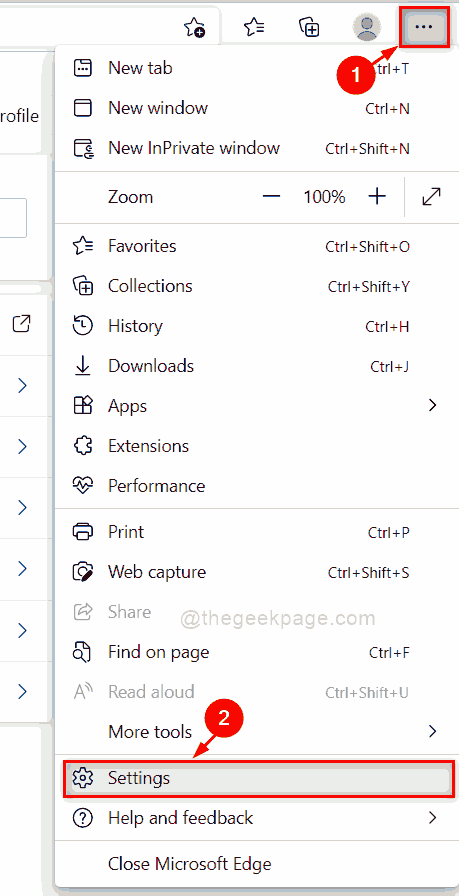
Βήμα 5: Κάντε κλικ Cookies και άδειες ιστότοπου επιλογή στο αριστερό μενού της σελίδας Ρυθμίσεις.

Βήμα 6: Κάντε κύλιση προς τα κάτω στη σελίδα και επιλέξτε Ειδοποιήσεις επιλογές από τη λίστα όπως φαίνεται.
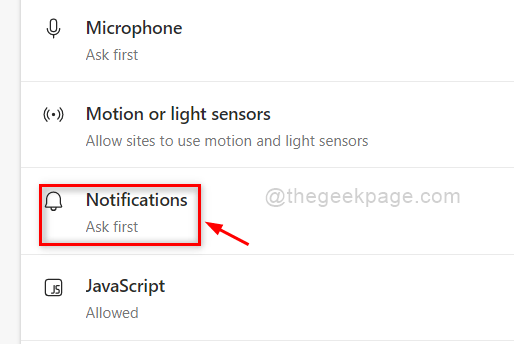
Βήμα 7: Στη σελίδα Ειδοποιήσεις, κάντε κλικ στο Αθόρυβα αιτήματα ειδοποίησης το κουμπί εναλλαγής για να το ενεργοποιήσετε έτσι ώστε να απενεργοποιεί τις ειδοποιήσεις από τοποθεσίες web στο σύστημα.
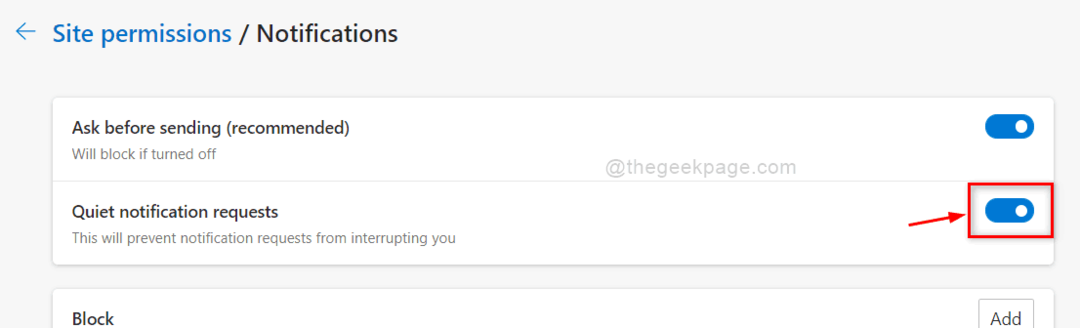
Βήμα 8: Κλείστε την καρτέλα Ρυθμίσεις στο πρόγραμμα περιήγησης Edge.
Από εδώ και πέρα, οι ειδοποιήσεις από οποιονδήποτε ιστότοπο δεν θα σας ενοχλούν ποτέ κατά την εργασία στο σύστημά σας.
Αυτό είναι παιδιά!
Ελπίζω ότι αυτή η ανάρτηση σας βοήθησε με καλύτερο τρόπο και βρήκατε αυτό το κατατοπιστικό.
Ενημερώστε μας στην παρακάτω ενότητα σχολίων εάν σας άρεσε.
Σας ευχαριστώ πολύ για την ανάγνωση!


